
突然ですが、
Amazon物販を始めようと思っているけど、
どうやって出品したりFBA倉庫に納品すれば分からない…。
なんて思いますよね?

大丈夫です!
わたしも最初は分かりませんでした(笑)
一応Amazonのサイトで説明があるんだけど、
初めての方が見たらチンプンカンプンになると思う。
→わたしも何回説明読んだか分からないw
知らない事があってもいいんです!
これから学べばいいだけだし(^^♪
わたしがそれをお手伝いできればいいな!
なんて思っています。
せっかく物販を始めようと思ったけど、
小難しい事ばっかり書いてあるから辞めた~!
ってなって欲しくないんで(`・ω・´)
そんな訳で、
今回の記事では出品から納品までの流れをご紹介します。
初心者の方にも分かるように画像多めで解説してきます(*´▽`*)
まずは流れを知りたい!って方は是非お読みください!
本文に行く前に軽いアンケートにご協力ください。
それではどうぞ~!
ブログ村に参加しているので、
プッシュで応援お願いします!
Contents
- 1 AmazonのFBA納品【出品】の方法を解説 ①商品登録
- 2 AmazonのFBA納品の方法【出品】を解説 ②商品情報を入力
- 3 AmazonのFBAの納品【出品】方法 ③バーコードタイプを選択する
- 4 AmazonのFBAに納品(出品)する方法 ④危険物情報を入力する
- 5 FBAに納品(出品)する方法 ⑤納品プラン作成
- 6 AmazonのFBAの納品(出品)方法 ⑥商品ラベルの印刷
- 7 AmazonのFBAで納品(出品)する方法 ⑦納品先の設定
- 8 AmazonのFBAの納品(出品)方法 ⑧発送準備
- 9 AmazonのFBA納品(出品)の方法 配送ラベルを印刷して貼ろう
- 10 AmazonのFBAの納品(出品)の方法 まとめ
AmazonのFBA納品【出品】の方法を解説 ①商品登録

今回はこちらの商品をFBAで出品していきます。
商品名は、
【シーク 朝用オールインワンゲル】
という名前の商品です(^^♪
FBAについてまだ知らない方は、
こちらの記事でまとめています。
☟☟ ☟☟
FBAに登録している方は、
マイページというモノがあるんでそちらのページに飛びます。
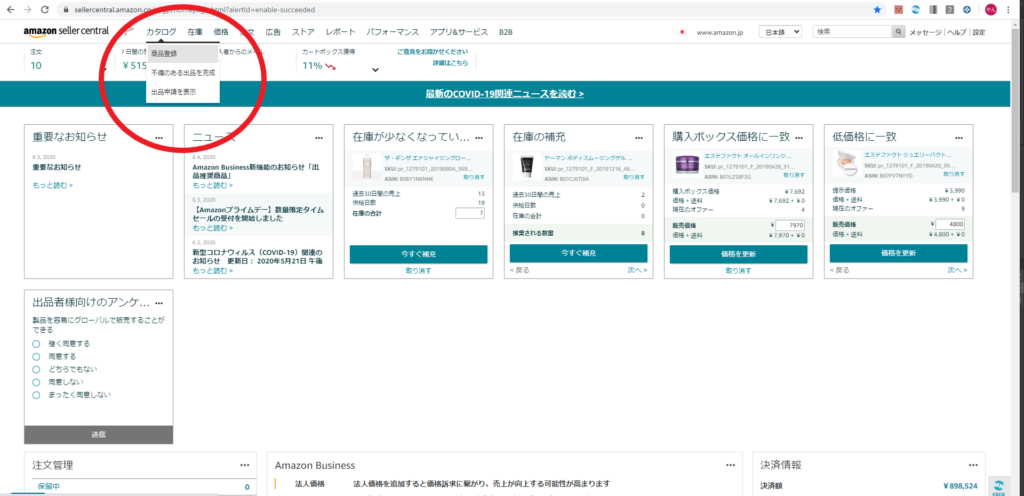
画像のカタログの部分にカーソルを合わせると、
【商品登録】
という項目が出てきます。
商品登録を押してみると、
商品名やバーコード番号やASINを入力します。
*ASINとはAmazon内での商品識別番号です。
今回は商品名を入力してみます!

商品名を入れた後は、
Amazon内での類似商品がズラーっと並ぶので、
そこから出品する商品を選びます!
類似商品が出てくるのが嫌な方は
モノレートを見てASINを入力しましょう!
商品名を入れた後はこちらの画面になります。
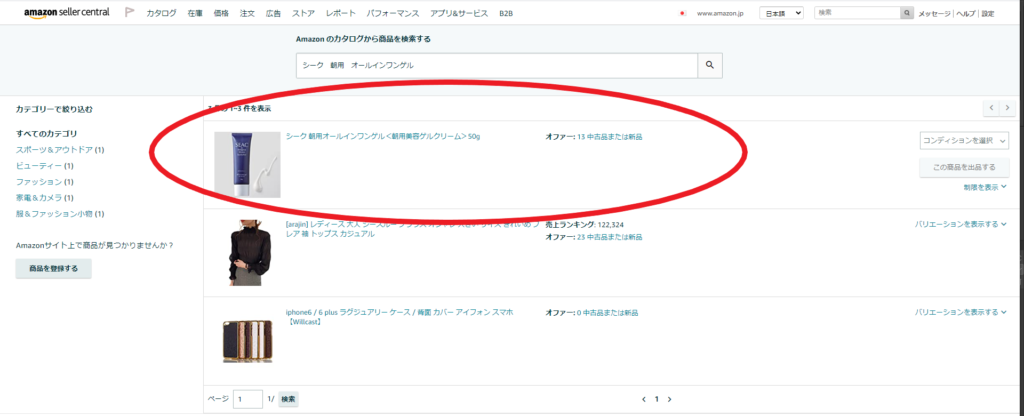
画面右のコンディションを選択にカーソルを合わせると、
【新品】を選択して、
【この商品を出品する】をクリックしてください。
*化粧品は新品でしか販売できません。
AmazonのFBA納品の方法【出品】を解説 ②商品情報を入力
商品を出品するを押したら、
次は商品を登録する作業になります!
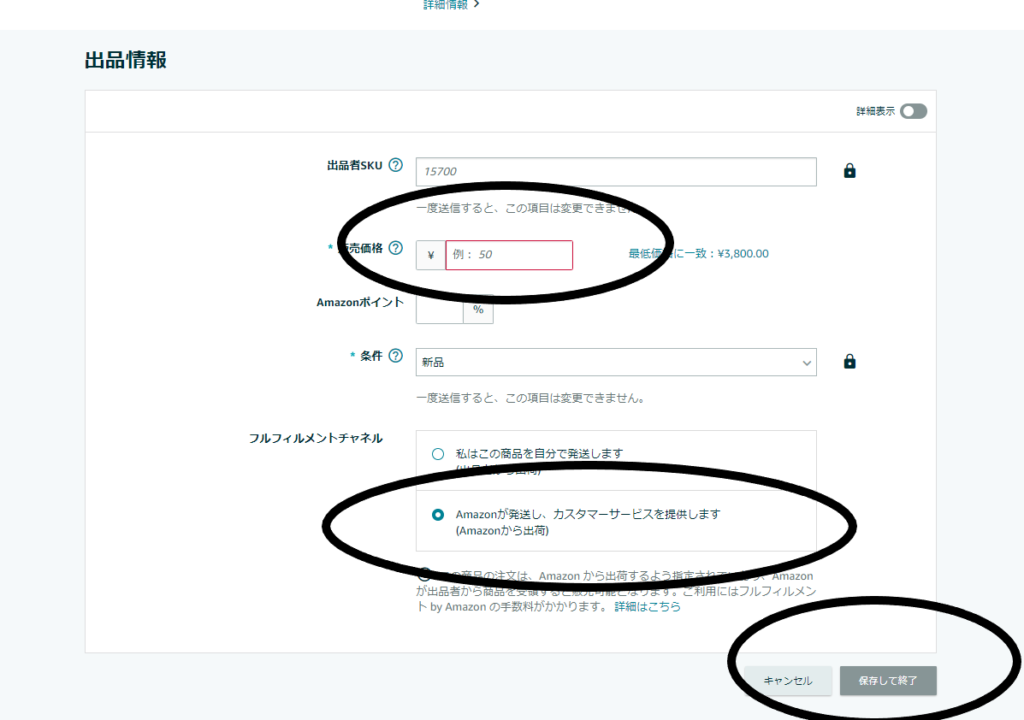
ここで、やるべきことは3つです。
- 販売価格を決める
- FBA倉庫からの発送するに同意
- 保存して終了を押す
これで商品登録は終わりです(^^♪
AmazonのFBAの納品【出品】方法 ③バーコードタイプを選択する
バーコードタイプってなんじゃ?
と思われるのが説明しますね。
FBAで出品及び納品するときは2つのバーコードタイプがあります。
1つ目は、商品についているバーコードをそのまま使用する事。
簡単に言うと、
自分がFBA倉庫に納品して販売しているのに、
実はその商品は他の人が販売する可能性があるって事です。
「はっ!?そんなん嫌なんだけど…」
「自分が納品した商品なのに他の人が販売とか怖い…」
なんて思いますよね?
例えば、
あなたが牛乳を販売しようとFBA倉庫に納品後に
販売を開始して売れたとします。
こちらとしては商品が売れたので、
「やったー!!」
となる訳です。
が、その商品は他の人が納品した可能性があるんです。
つまり、他の人が牛乳じゃなくて水として納品した場合、
お客さんの元には水が届きます(+_+)
恐ろしい…。
もちろん100%に近い確率でクレームが来ます。
もう1つの方法が自分でバーコードを発行する方法です。
自分でバーコードを発行するとどうなるか?
自分で発行すると、

この商品はわたしのが納品したものです。
って証明になるんですよ(^^♪
これなら安心ですよね!?
なんでこんなバーコードタイプがあるかは謎ですが、
気を付けてくださいね!
実際に確認するべきところは1つなのでしっかりと確認をお願いします。
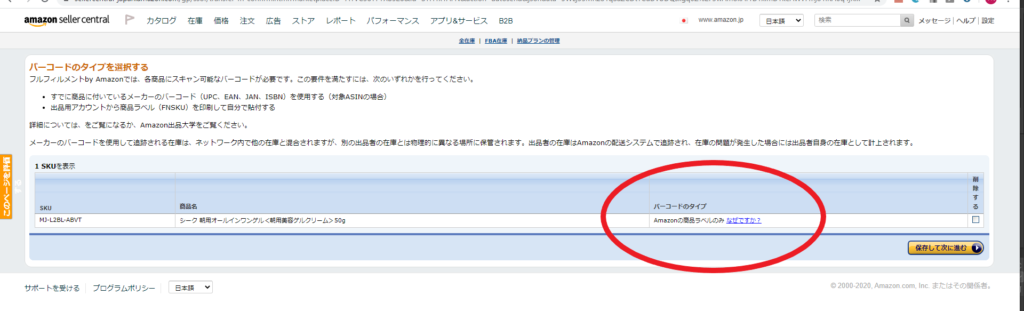
こちらのページのバーコードタイプに注目してください。
【Amazonの商品ラベルのみ】
になっている事を確認してから、
右下の保存して進むのボタンをクリックしてください。
バーコードタイプは以上になります。
AmazonのFBAに納品(出品)する方法 ④危険物情報を入力する
危険物とはどんなモノが該当するかを
簡単に言うと、
電池やスプレー缶などです。
危険物についての記事はコチラ
☟☟ ☟☟
【作成中】
今回、出品している商品は危険物に該当しないので、
このまま進みます!
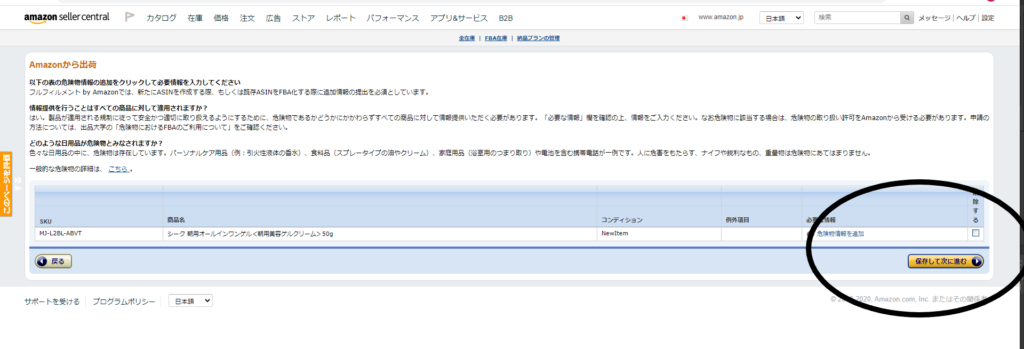
〇で囲ってある
【危険物情報を追加】
をクリックするとこのようなページが出現します。
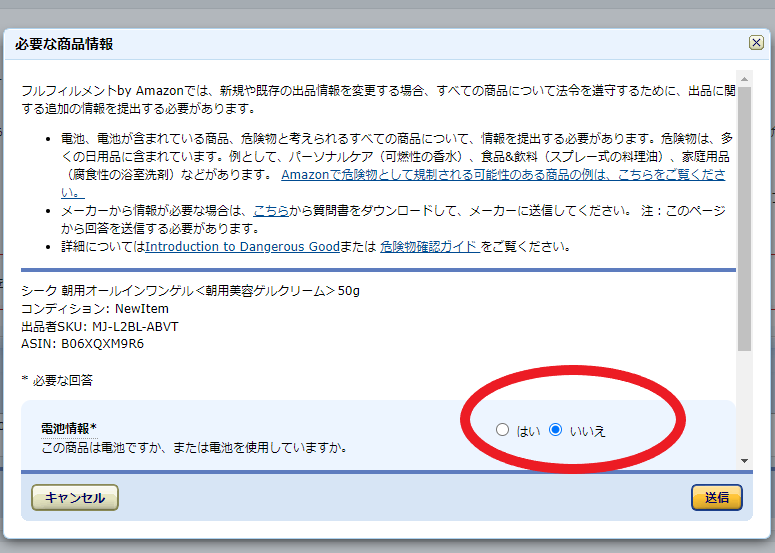
〇の部分の質問にいいえを選んでください。
選んだら送信を押すと先に進めます!
FBAに納品(出品)する方法 ⑤納品プラン作成
今回は1つの商品を納品するだけなので、
やる事は単純です。
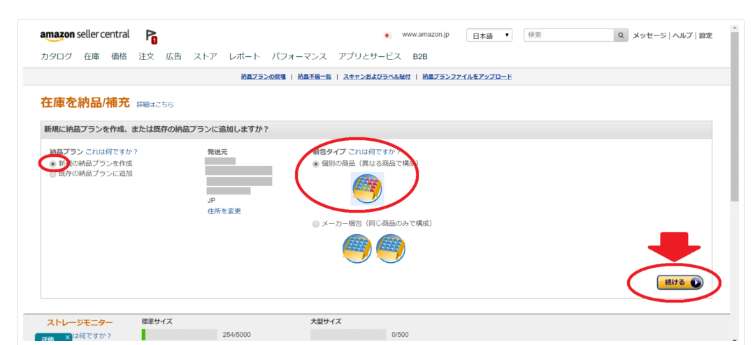
- 納品プラン→新規の納品プランを作成を選ぶ
- 梱包タイプ→個別の商品
として選ぶだけ(*´ω`)
次に商品の数量を入力して続けるをクリック。
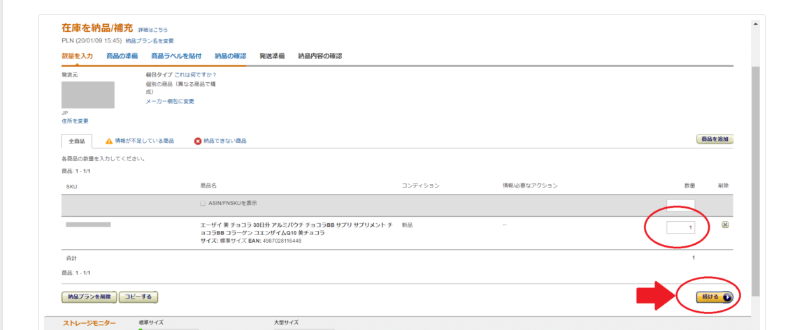
次のページでは何もしないで続けるをクリック。
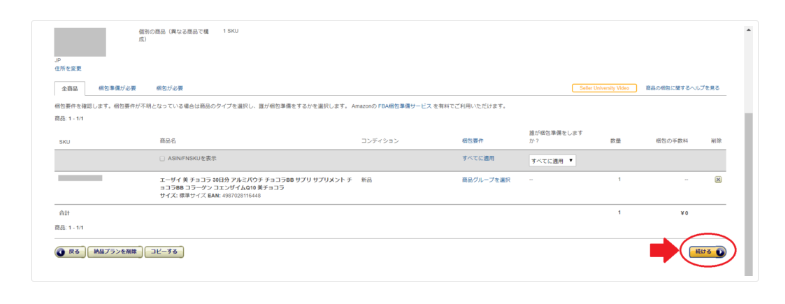
AmazonのFBAの納品(出品)方法 ⑥商品ラベルの印刷
商品にラベルを貼るラベルシールを印刷します。
ラベル印刷の項目をクリックすると、
PDFとしてダウンロードされるので専用のラベル用紙に印刷します。
その後に続けるを押してください。
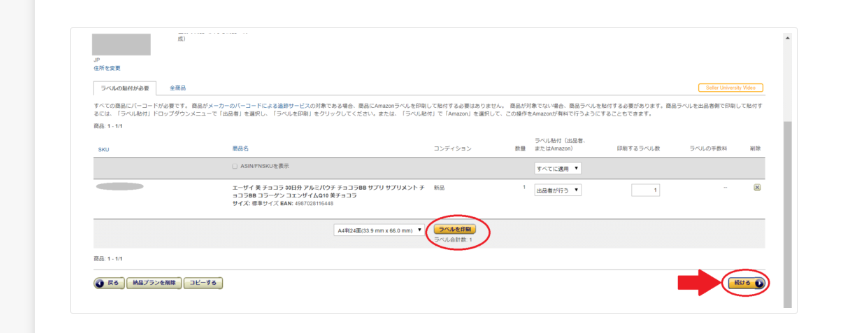
A4の専用ラベル用紙に印刷すると、
こんな感じに印刷されます。
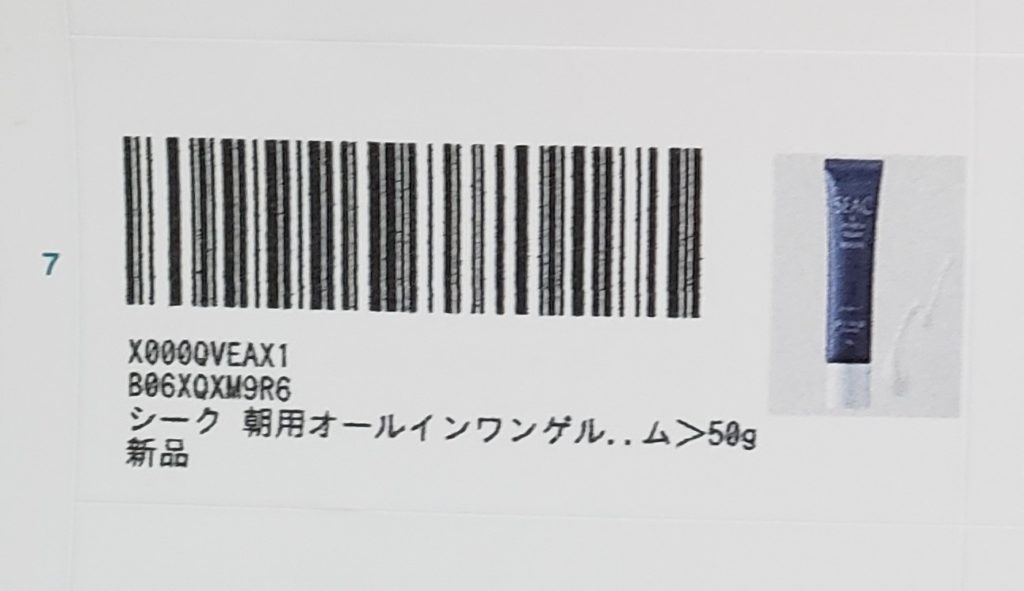
*バーコードの横に商品の画像が出てますが、
これはツールを使った印刷方法なので、
通常の出品で印刷されるモノは画像が付きません。
ラベルについてはこちらの記事で紹介しています。
必要なモノも記載しているので参考にしてください。
それでは、
実際に商品にラベルを貼っていきましょう(*´ω`)
こちらの化粧品の外箱には、
もともとバーコードが付いています!

こんな感じです。
倉庫内で検品する人が間違えてしまわないように、
元々のバーコードを隠す必要があります!
バーコードが隠れるようにラベルを貼りましょう!
ちなみに、こんなような貼り方は絶対にダメ!


お次は大丈夫な貼り方です。

しっかりとバーコードが隠れてるので、
問題ありません!
このように貼ってくださいね(^^♪
お次は、
わたしが実際にラベルを貼る際の注意点を説明します。
ラベルを貼る際の注意点
化粧品などで良くあるパターンなんですが、
商品の外箱にあるバーコードを隠すようにラベルを
貼れない時があります( ゚Д゚)
こんなパターンの商品です。

サイズ的にバーコードが隠せない( ゚Д゚)
しかし、
Amazonの規定では元のバーコードは隠さなければなりません。

どうすんだ?
適当に貼っちまうか!!
→絶対に辞めた方がいい(笑)
Amazonからクレームが来たりして非常に面倒な問題に…。
そんな時には元のバーコードの所に空白のラベルを貼り、
実際のラベルはしっかりと外箱に貼れば問題ありません。
こんな感じ(^^♪

元のバーコードは空白のラベルで隠し、
外箱にラベルをしっかりと貼ってある状態です。
このようにすれば問題ありません!
AmazonのFBAで納品(出品)する方法 ⑦納品先の設定
次のページで納品先の設定をします。
*納品先はランダムなので選べません
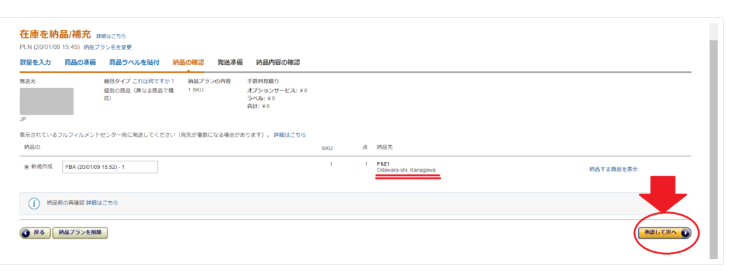
今回の納品先は神奈川県の小田原にある倉庫!
出来れば近くにある納品先が送料の関係で得なんですが、
選べないので仕方ない…( ゚Д゚)
【承認して次へ】のボタンを押して先に進みましょう。
次のページでも納品作業を続けるをクリック。
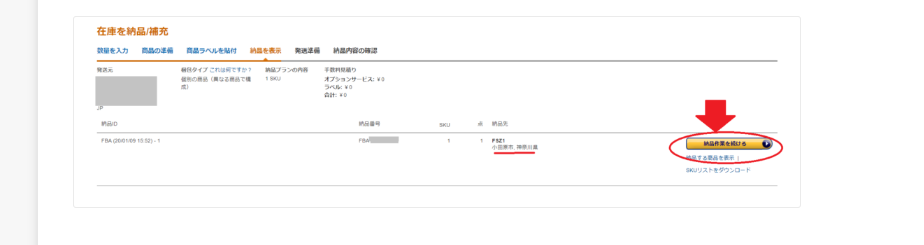
AmazonのFBAの納品(出品)方法 ⑧発送準備
次に発送方法を入力していきます。
倉庫までの発送方法を選ぶ項目があるので、
指定された中から選んでください(^^♪
カーソルを合わせると選べるようになってます!
ちなみにわたしはヤマト運輸を利用しています。
郵便局とヤマト運輸は集荷のサービスがあるので
オススメです!
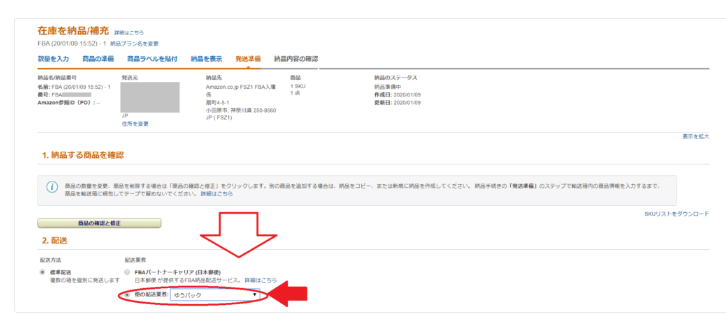
運送会社を選んだら、
下にスクロールして、
商品を入れる段ボールのサイズと重量を図って入力します。
*賞味期限がある商品は、賞味期限も入力します。
賞味期限の入力するときに必要な事
基本的に賞味期限がある商品は記載されている
賞味期限を入力してください。
ただ、【○○年〇月】という商品も多いので迷うと思います。
〇月しか書いてない商品は、
月末の30日or31日と入力してください。
賞味期限を入力するときに注意が必要なのは、
絶対に間違えないでください。
賞味期限を間違えてしまうと、
Amazonに改善書を提出しなければならない為、
メンドクサイです(笑)
指さし確認しながら入力するのをオススメします。
賞味期限を入力したら、
段ボールに詰めちゃいましょう(^^♪
段ボールは中古品の段ボールで大丈夫です!
あんまりボロボロの段ボールだと強度が弱いので、
オススメしません。
配送中にグシャってなったらひとたまりもないですし…。
*段ボールはこんな感じです。

わたしはホームセンターに行った時に、
無料の段ボールをまとめて回収してます(^^♪
ちょうどいいサイズの段ボールがあれば確保してください(笑)
商品を段ボールに入れたら納品準備は完了です。
*わたしは1回の納品で60個~80個ほどの商品を
送るので120サイズくらいの段ボールを使用してます(*´ω`)
送る量に合わせた段ボールを選んでください。
あまりにも大きすぎる段ボールは送料の無駄になるので。
要期限管理商品の場合
今回出品するのは化粧品なので、必要ないんですが
消費期限付きのサプリメントですと、
ここから段ボールに紙を貼らなければなりません。
消費期限のラベルの紙は
セラーセントラルにアクセスした後、
下の方にスクロールしていくと出品大学をクリック!
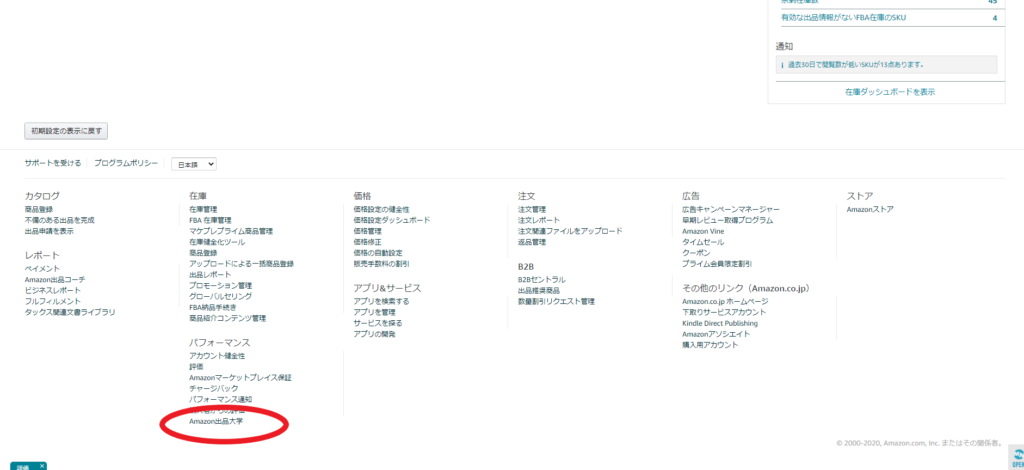
出品大学をクリックして、
【FBAを活用しよう】をクリック!
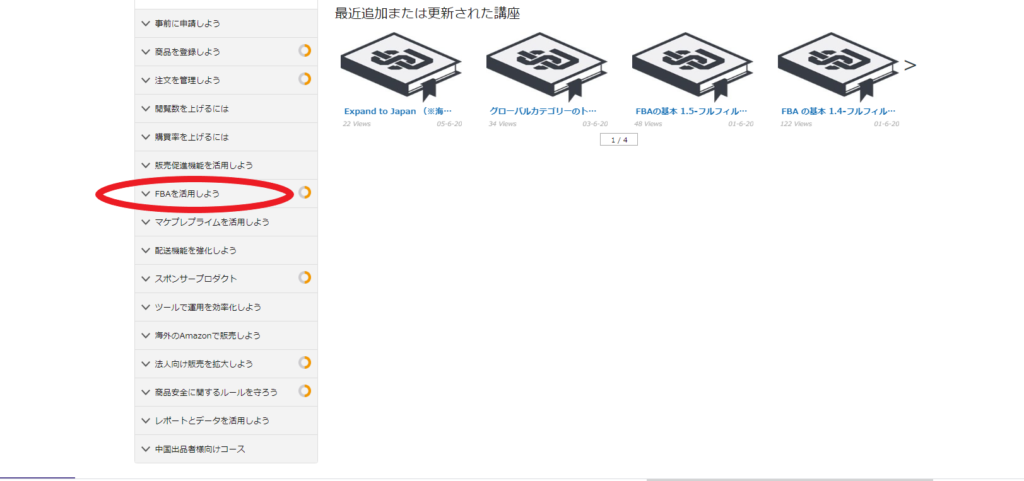
クリックしたら、下の方に
【要期限商品のFBAの利用方法】を
クリックすると、
PDFが表示されるので下の方にスクロールしてください。
*ここはかなり重要な事が書いてあるので読んだ方がイイです。
スクロールすると…
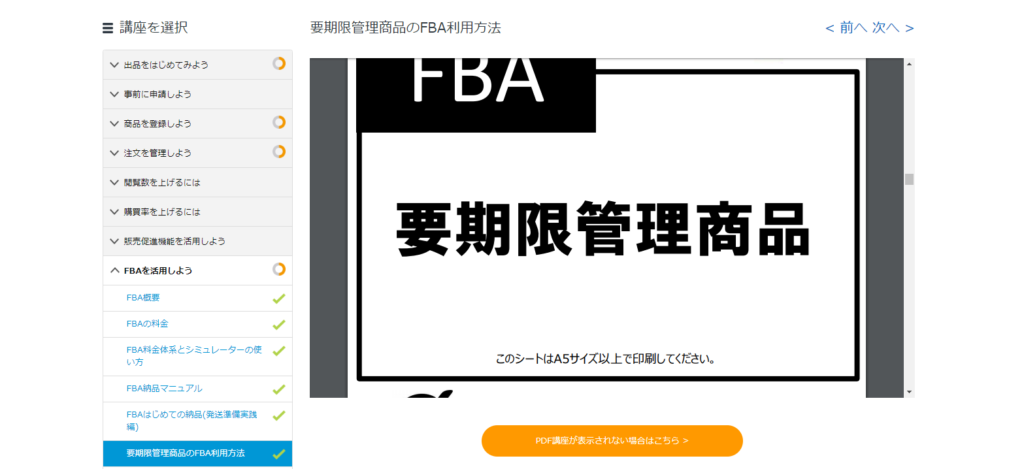
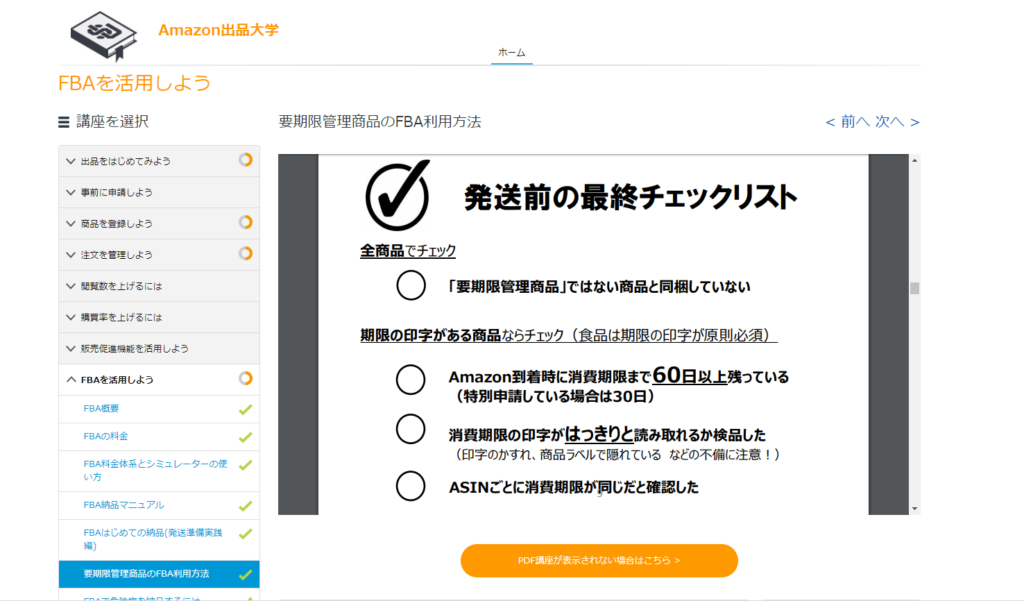
このページが出てくるので右クリックで印刷してください。
1枚印刷したらコピーを取ると後々便利ですよ(*´ω`)
要期限の商品を納品する場合は、
紙に✔を入れて、段ボールの側面に貼ってくださいね(^^♪
AmazonのFBA納品(出品)の方法 配送ラベルを印刷して貼ろう
箱の重さと大きさを図り入力が終わったら、
下の方にある【商品ラベルを印刷する】
というボタンを押してください!
ボタンを押すとPDF形式の配送ラベルがダウンロードできます。
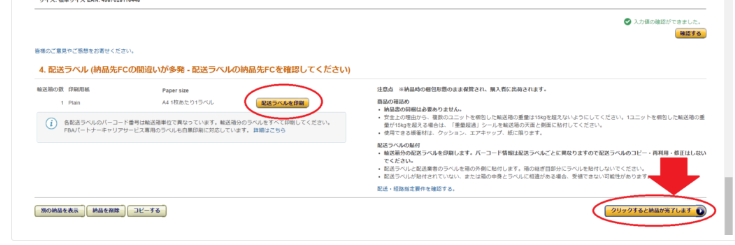
PDFを印刷して小さく切り取れば完了です。
印刷した配送ラベルを段ボールの上の方に貼ります。
*配送ラベルはA4の普通紙で問題ありません。
配送ラベルが濡れると到着しない恐れもあるので、
透明のビニールテープでラベル全体を覆ってください。
貼る位置ですが、
段ボールの側面に貼ってください。
配送業者の送り状と横並びになるようにするのがポイント。
発送する際に配送業者の方に送り状の貼る位置を言えば対応してくれます。
最後に【納品が完了します】のボタンを押すと、
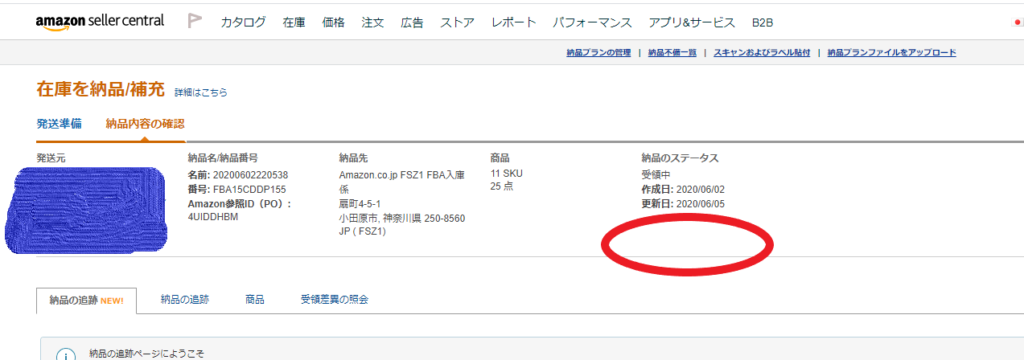
〇の部分に納品に
【発送済としてチェック】というボタンがあるので、
発送後に押せば全ての納品作業が完了です!
AmazonのFBAの納品(出品)の方法 まとめ
FBAの納品方法をまとめます。
だいたいの流れが掴めたでしょうか?
商品登録⇒納品プランの作成⇒
納品先の決定⇒ラベル貼り⇒梱包
最初は慣れないんでけっこう大変だと思います。
わたしのブログを見ながら作業してもいいと思います。
これを読んでいるあなたの力になれたら幸いです(*´ω`)

お帰りの際はプッシュで応援お願いします!
あなたの3秒を下せぇ( ゚Д゚)

元時給1500円の副業スロッターが、
メイン時給6000円になれたキッカケの動画を紹介しています。
「今の副収入じゃ満足できない…」
「もっと稼ぎたいし時間も少しは欲しい…」
なんて方に読んで欲しい記事になってます(^^♪
マンガをクリックして読んでみてください!























こんにちは。
「月収100万円稼いで、労働から脱出する事」を目標に、
物販ビジネスとスロットで期待値生活している太郎です。
スロットの累計収支は2000万オーバー!
物販ビジネスの最高月収は70万以上!
太郎ってどんな人?プロフィールはコチラ